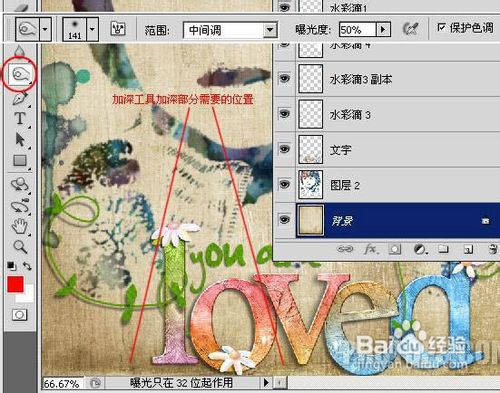1、首先我们打开photoshop软件,将原图素材拖入其中,ctrl+j复制背景图层得到背景副本 。 对背景副本执行去色命令 。

2、执行 图像 -调整 -曲线 命令 ,【也可以建立曲线调整图层 ,可以随时更改数值】


3、执行 图像- 调整 -阈值 命令 。


4、打开以下素材 ,然后将做好的女孩拖入素材中。


5、打开以下水彩素材 ,拖动到人物图层的上方 。
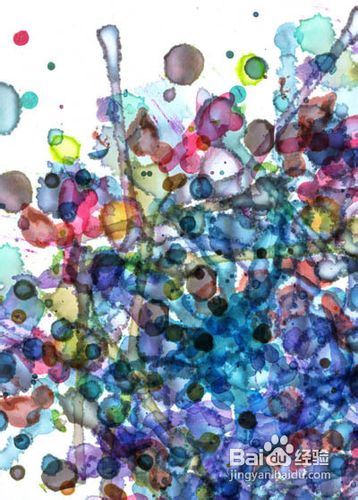

6、回到人物图层 ,将水彩图层隐藏起来。

7、点击通道面板 ,如图下操作 ,或是按 ctrl+alt+2 载入高光选区 。
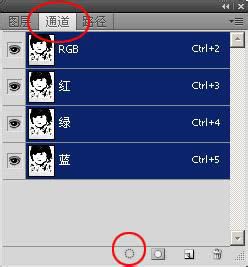
8、执行 选择 - 反向 。

9、回到图层面板,把水彩图层显示出来 。为其添加图层蒙版 。
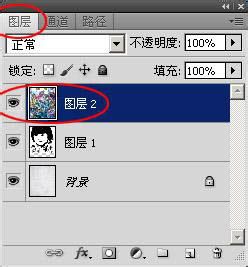

10、为了更好的调解水彩在五沣举泉零官的分布位置,取消蒙版和图层之间的连接,选中水彩层(图层2),用移动工具移动到合适的位置 。
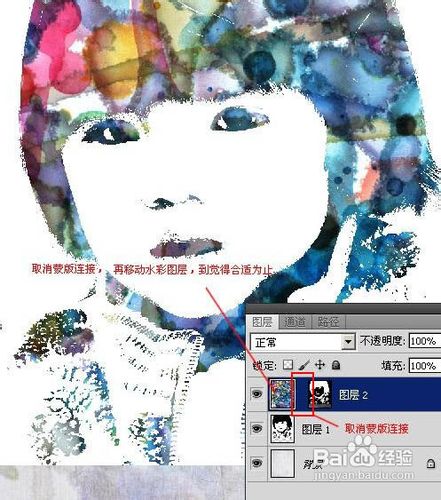
11、选中照片层(图层1)和水彩层(图层2)进行合并,形成水彩人物层(图层2) 。
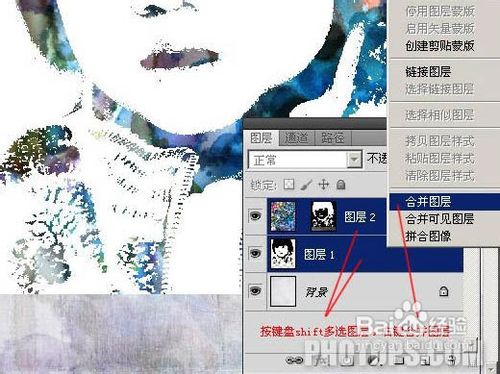
12、将图层的混合模式更改为 正片叠底 。
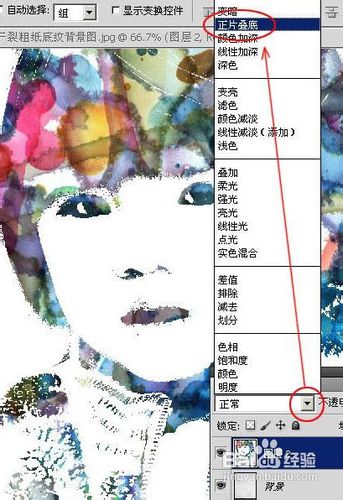
13、背景似乎有点太白了。执行 图像-调整-变化 命令 。


14、然后又加了一些水彩笔刷素材(可以去网上下载),让画面更自然随意一些;当然图层模式倦虺赳式一定还是“正片叠底”;然后再用橡皮擦擦掉水彩照片层中多余的部分。
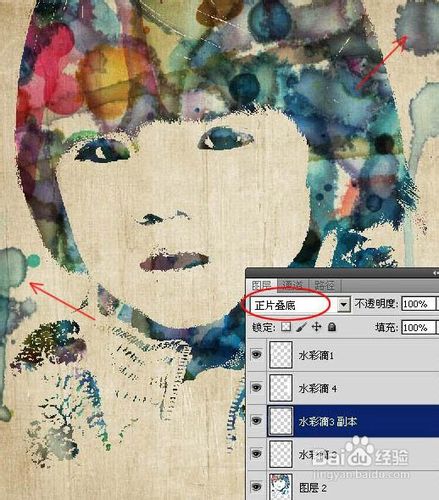
15、为了让画面更加的真实 ,于是做一些高斯模糊效果。
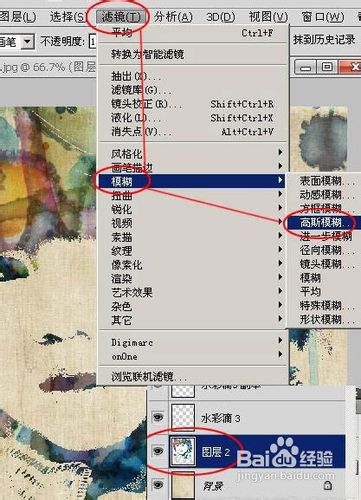
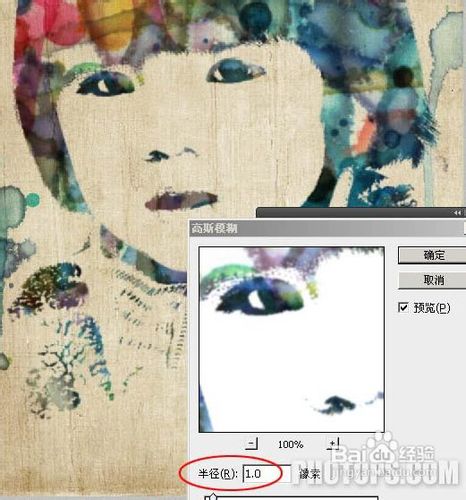
16、最后加上文字效果 ,并且对画面做进一步的处理 。